S.M.A.R.T.は、ストレージの健康状態を監視する技術のことで、HDDやSSDの故障を予測し、データ損失を未然に防ぐために重要な役割を果たします。
定期的にストレージの健康状態をチェックしておくことで、故障前にバックアップや換装の準備を進めることができます。
ツールによっては常駐して常に監視してくれるものもあるので後程紹介します。
突発的に故障してしまった場合はどうしようもありませんが、前兆がわかればバックアップや換装用のストレージの準備など余裕をもって対処することができます。
この記事では、S.M.A.R.T.の基本的な仕組みやその利点、データ保護のための具体的な方法について詳しく解説します。
- S.M.A.R.T.はストレージの健康状態を監視する技術
- 代替セクタ数や温度など様々な値を監視
- 故障の前兆を捉え、データ損失を未然に防ぐことが目的
- バックアップやストレージの換装準備が可能
- 故障による使用不可の期間が短く、円滑に日々の作業に復帰
故障前が確実に分かるわけではなく、突然壊れる場合もあるので、データのバックアップは故障前だけではなく定期的に行いましょう。
ストレージの規格や主流のストレージ構成などの基本知識、性能面や互換性の観点から選び方も解説しています。
≫ 関連記事:自作PCのストレージ(SSD/HDD)の選び方【性能面 / 機能面 / 互換性】
PCパーツと通販サイトを選ぶだけで、見積もり、互換性チェック、電源容量計算ができるツールも開発したのでぜひ活用してください。 最大5つの構成を保存できるので色々な構成を試せます。
≫ ツール:自作PCパーツの見積もり・互換性チェックツール
目次
ストレージ(SSD/HDD)のS.M.A.R.T.について
ストレージの自己診断技術について、その役割や利点、そしてデータ保護の方法を詳しく見ていきましょう。
S.M.A.R.T.とは?
S.M.A.R.T.(Self-Monitoring, Analysis, and Reporting Technology)とは、ストレージの健康状態を監視するための技術でSSDやHDDに組み込まれています。
この技術は、ストレージの故障を予防的に検知するために設計されており、早期に異常を検出してデータ損失を防ぐことが主な目的です。
特に、長期間使用するストレージでは、異常が発生する前にデータのバックアップやデバイスの交換を行うことで重要なデータを守ることができます。
S.M.A.R.T.では、代替セクタ数、温度やエラー率、通電時間などの様々な値を監視しており、これらの値を元にストレージの健康状態や故障予測を行うことができます。
監視項目の詳細については後程ほど解説します。
ストレージの健康状態が分かる
ストレージの状態をチェックするツールでは、このS.M.A.R.T.のデータをもとに、ストレージの状態(正常 / 異常など)を分析し、分かりやすく教えてくれます。
S.M.A.R.T.の各項目と値だけでは何が何だか分からないので、項目ごとの状態やそれらの項目を総合的に判断した状態などを知ることができます。
これにより、ユーザーはストレージの健康状態を把握することができるため、バックアップや換装の準備をすることができます。
S.M.A.R.T.自体はあくまで値を”監視”するためのもので、ストレージの健康状態を”分析”、”報告”するのはツールによるものです。
そのため、S.M.A.R.T.に対応しているからと言ってストレージ自体が健康状態を判断・報告してくれるわけではありません。
データの損失を未然に防ぐ
S.M.A.R.T.やその値を元に分析するツールを使うことで、ユーザーはストレージの健康状態を把握することができます。
故障しそうな際には事前にバックアップを取ったり、換装パーツを用意したりと様々な準備することができます。
事前に故障しそうな時が大体分かるようになることで、バックアップや換装などの準備期間ができるのが大きいです。
もし、分からなければデータのバックアップもないですし、もし定期的にバックアップをしていても少し前のデータになってしまいます。
また、故障してからストレージを用意するとなると選定や購入で数日必要なので、その間パソコンが使えなくなってしまいます。
そういう意味で、事前にバックアップとストレージの準備、そして故障前に自分のタイミングで換装することで、円滑に日々の作業に復帰することができます。
![]() ケンさん
ケンさん
私はストレージの健康状態をチェックするソフト「Crystal Disk Info」を使って、定期的にチェックしていますが割と当たります。
実際に、事前にバックアップや換装用のストレージなどの準備など時間の余裕もできましたし、データも無事だったのでかなり役立っています。
しかし、100%ではないため、これだけに頼るのはおすすめできず、やはり常日頃から定期的なバックアップも必要ですね。
![]() ケンさん
ケンさん
S.M.A.R.T.で監視できる項目
S.M.A.R.T.で監視できる重要な要素について、順に解説していきます。
まずは監視できる項目をまとめた後に、ストレージの健康状態、故障に大きく関わる項目を詳しく解説していきます。
監視項目一覧
S.M.A.R.T.で監視できる項目は、ストレージの種類やメーカーによって異なる場合がありますが、一般的に次のような項目が監視されています。
これらの項目は、ストレージの健康状態やパフォーマンスの指標として利用されます。
| No. | 項目名 | 概要 |
|---|---|---|
| 1 | 読み取りエラーレート Read Error Rate | 読み取り操作で発生するエラーの頻度 |
| 2 | 代替セクタ数 Reallocated Sectors Count | 不良セクタが発生した際に代替されたセクタの数 |
| 3 | シークエラーレート Seek Error Rate | ディスクのシーク操作時に発生するエラーの頻度 |
| 4 | 通電時間 Power-On Hours | デバイスの通電累計時間 |
| 5 | スピンアップ時間 Spin-Up Time | ディスクが動作速度に達するまでの時間 (HDDのみ) |
| 6 | 起動停止回数 Start/Stop Count | デバイスが起動および停止した回数 |
| 7 | 温度 Temperature | ストレージの内部温度 |
| 8 | 現在の保留セクタ数 Current Pending Sector Count | 再割り当てを待っている不良セクタの数 |
| 9 | 修正不可能セクタ数 Uncorrectable Sector Count | 読み取りや書き込みで修正できなかったセクタの数 |
| 10 | 電源投入回数 Power Cycle Count | デバイスが電源を投入された回数 |
| 11 | 衝撃センサーエラーレート G-Sense Error Rate | 衝撃や振動によるエラーの頻度 |
| 12 | 再割り当てイベント数 Reallocated Event Count | セクタの再割り当てが行われた回数 |
| 13 | スピンリトライ回数 Spin Retry Count | スピンアップに失敗し、再試行された回数 |
| 14 | ロード・アンロードサイクル回数 Load/Unload Cycle Count | ヘッドのロードおよびアンロードの回数 (HDDのみ) |
| 15 | エンドツーエンドエラー End-to-End Error | キャッシュからホストまでの データ伝送で発生したエラーの数 |
| 16 | ウェアレベリング回数 Wear Leveling Count | SSDのウェアレベリングが行われた回数 |
| 17 | 書き込まれた総LBAs Total LBAs Written | デバイスに書き込まれた ロジカルブロックアドレスの合計数 |
| 18 | 読み取られた総LBAs Total LBAs Read | デバイスから読み取られた ロジカルブロックアドレスの合計数 |
| 19 | プログラム失敗回数 Program Fail Count | SSDでデータの書き込みに失敗した回数 |
| 20 | 消去失敗回数 Erase Fail Count | SSDでデータの消去に失敗した回数 |
| 21 | 残存寿命 Remaining Life | SSDの推定残存寿命の割合 |
| 22 | ホストによる読み取り回数 Host Reads | ホストからの読み取りコマンドの数 |
| 23 | ホストによる書き込み回数 Host Writes | ホストからの書き込みコマンドの数 |
| 24 | 温度スロットル Temperature Throttle | 高温時に性能が制限された回数 |
| 25 | SATAダウンシフトエラー数 SATA Downshift Error Count | SATA転送速度が低下した回数 |
この中でストレージの健康状態、故障に大きく関わる項目について詳しく見ていきましょう。
代替セクタ数
代替セクタ数とは、ディスク上の不良セクタが検出された際に、それを予備のセクタで置き換えた数を示します。
ストレージは、データの信頼性を維持するために、物理的に損傷したセクタを自動的に代替セクタに置き換える機能を持っています。
セクタとは、ストレージ(SSD / HDD)において、データが記録される最小単位のことです。
ストレージは、データを効率よく管理・保存するために、セクタという小さなブロックに分割されています。
各セクタには固有のアドレスがあり、データの読み書きはこの単位で行われます。
HDDではデータが円形のディスク(プラッタ)上に保存され、プラッタはトラックと呼ばれる同心円に分かれています。
そのトラックがさらにセクタに分割され、各セクタにデータが格納されており、通常、1セクタあたり512バイトや4096バイト(4KB)のデータが格納されます。
SSDではフラッシュメモリを使ってデータを保存しているので、物理的なディスクやトラックはありませんが、データ管理のために同様にセクタという単位で分割されています。
この代替セクタ数が増えると、ストレージの物理的な損傷が進行している可能性が高く、ストレージの寿命が迫っていることを示します。
特に急激に増加する場合は注意が必要で、バックアップや換装などの早急な対策が必要です。
修正不可能セクタ数
修正不可能セクタ数は、ストレージ上で物理的に損傷を受けたセクタの数を示します。
これが増加すると、データの読み書きに問題が発生する可能性が高まり、データの損失やシステムの不安定さにつながることがあります。
通常、ストレージは、損傷したセクタを代替セクタに置き換えますが、何かしらの理由で代替できない場合は修正不可能なセクタとしてカウントされます。
こちらも代替セクタと同様に増え続ける場合は、デバイスの寿命が近づいている可能性があります。
理由としては次のようなことが考えられます。
- 代替セクタが不足している
- 物理的な損傷
- データの完全な消失
- ファームウェアや内部エラー
- ストレージ領域の限界
- 大規模なエラーやデータ破損
ストレージの寿命が近づくと不良セクタが多発して、すべての代替セクタが使用され尽くしてしまうことがあります。
代替セクタが不足していると、新たに発生した不良セクタを置き換えることができなくなり、修正不可能セクタとして残ります。
現在の保留セクタ数
現在の保留セクタとは、ストレージがデータを保存する際に問題が発生したセクタのことを指します。
これらのセクタは、データの読み書きに問題があるため、ストレージはこれらを他の正常なセクタに置き換える準備をします。
保留セクタ数が増加している場合、ストレージの劣化が進行している可能性があります。
セクタが正常に読み書きできず、データの損失やシステムエラーが発生するリスクが高まります。
温度
ストレージの温度が高すぎると内部部品に損傷して故障のリスクが高まります。
高温状態が長く続くとストレージの寿命を著しく縮めてしまう可能性があります。
通常、ストレージは35℃から45℃の範囲で動作するのが理想的とされていますが、環境や使用状況によってはこの範囲を超えることがあります。
特に、最新のPCIe規格のNVMe SSDのようなデータ転送速度の速いストレージ、かつ、大容量のデータを長時間移動する場合は温度も高くなりがちです。
そのため、M.2スロットに冷却のためのヒートシンク付いているマザーボードもありますが、ない場合は自分でヒートシンクなどを用意して貼り付けるなどの対策をしておきましょう。
スピンリトライ回数(HDDのみ)
スピンリトライ回数は、HDDがディスクの回転を開始する際に、正常にスピンアップできなかった回数を示します。
スピンアップとは、ディスクが停止状態から回転し始め、動作に必要な速度に達するまでのプロセスを指します。
HDDは、内部にある磁気ディスク(プラッタ)が高速で回転し、その回転によってデータの読み書きが可能になりますが、スピンアップはこの回転を開始する動作です。
スピンリトライは、HDDのモーターやメカニカル部分に問題がある可能性を示唆する指標のため、この回数が増加するとドライブの故障リスクが高いことを意味します。
S.M.A.R.T.でストレージの分析ができるツール
S.M.A.R.T.の情報を確認したり、分析・報告してくれるツールについて解説していきます。
Crystal Disk Info
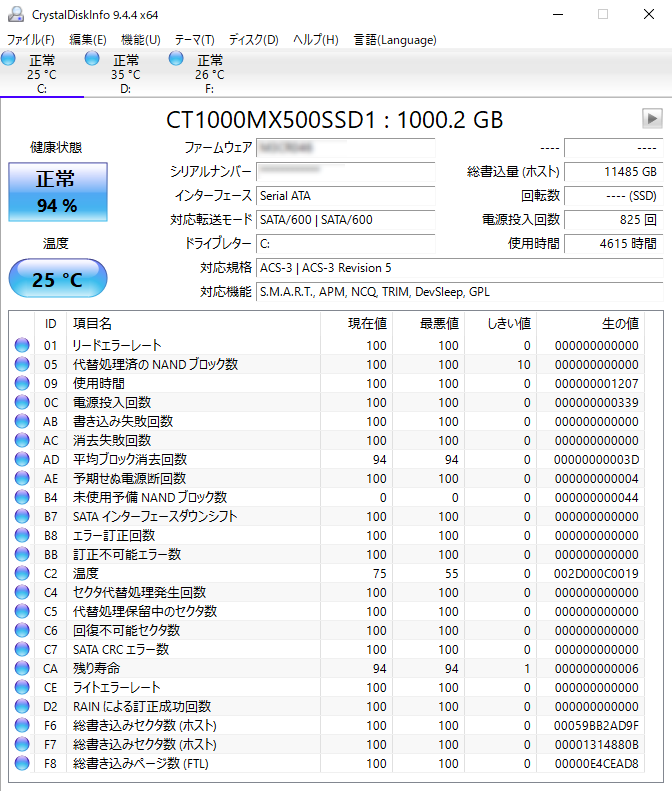
Crystal Disk Infoは、S.M.A.R.T.を活用して、ストレージの健康状態を簡単にチェックできる便利なソフトです。
ストレージ別にS.M.A.R.T.の項目や値の情報を表示しつつも、その値を元にストレージの健康状態を「正常」「注意」「異常」「不明」の4つで判断してくれます。
先述したS.M.A.R.T.が監視できる項目や故障に大きく関わる項目について解説しましたが、正直この値だけを見ても何のことか分かりません。
それを4つのステータスで表してくれるので、非常に直感的で分かりやすいのでおすすめです。
また、論文に基づいてストレージの健康状態を判断する基準を設けているので信頼性は高いかなと思います。
私もこのツールを定期的にチェックしており、「異常」になってから1週間~1か月で故障したことがあったので結構信頼しています。
個人的には健康状態を元に次のような判断をしています。
- 注意:バックアップや換装用のストレージの用意をして時間がある時に換装
- 異常:全てのパソコン作業を中断して最優先でバックアップと換装
今までに5台ぐらいのストレージが壊れたことがあるのですが、「異常」になってからは本当に1週間~1か月といった短期間で故障することが多かったです。
そのため、これ以上の劣化を最小限に抑えるためにパソコン作業を中断してバックアップや換装作業をします。
そのくらいの優先度と認識した方がいいでしょう。
ただし、代替セクタ数や修正不可能セクタ数などが徐々に増えていって故障することで検知できる場合もありますが、突如壊れた場合もあったので絶対ではありません。
これに関してはこのツールが悪いというわけではなく、ストレージ自体がそういうものだと思います。
また、パソコン起動時にツールを起動するスタートアップ機能、バックグラウンドで監視してくれる常駐機能、メールや音で状態の変化を知らせてくれる通知機能もあるので便利ですね。
Speccy
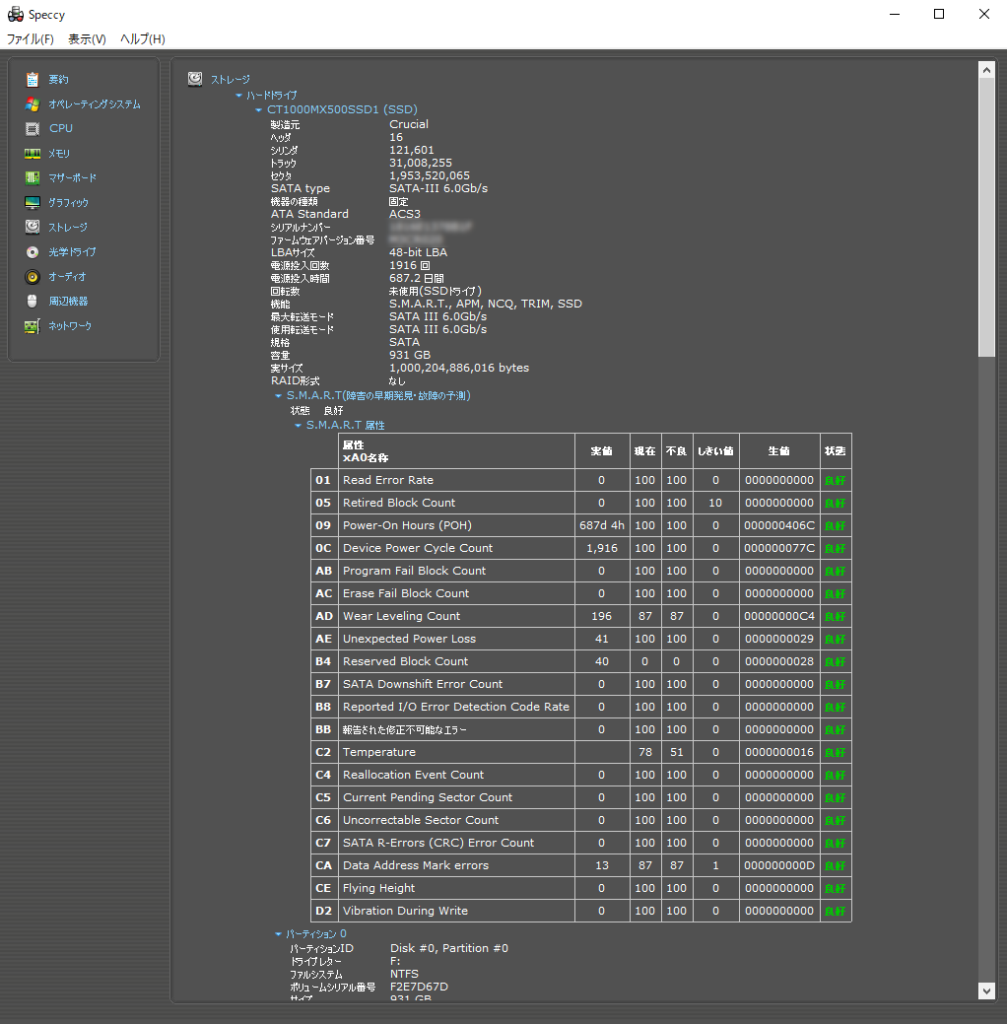
Speccyは、Piriform(CCleanerの開発元)によって提供されているシステム情報ツールです。
これは、コンピュータのハードウェアやソフトウェアに関する詳細な情報を提供し、システムの状態や構成を一目で確認できるツールです。
この内、ストレージ情報には、各ストレージの型番やメーカー、その他基本的な情報と共に、S.M.A.R.T.の情報も表示してくれます。
画像を見て分かる通り、各項目に対しての状態を表示してくれる感じなので、総合的に判断して欲しい場合には不向きかもしれません。
もし、こういった項目について詳しくて、ある特定の値に重きを置いていて、その値の状態を判断したい場合には良いですね。
HD Tune
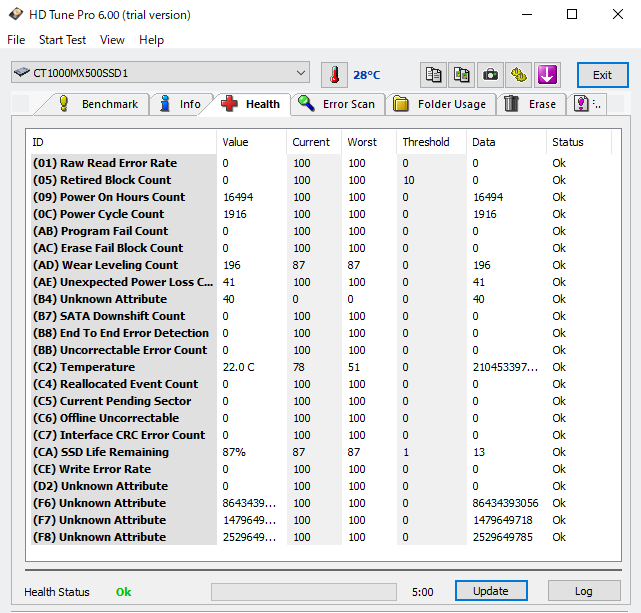
HD Tuneは、主にSSDやHDDなどのストレージのパフォーマンス測定や状態チェックを行うためのツールです。
ツールの「Health(健康)」タブにてS.M.A.R.T.情報を詳細に表示しています。
「Status」で各項目の状態、「Health Status」で総合的な状態を判定しています。
まとめ:S.M.A.R.T.でストレージの買い替え時期を知ろう!
ストレージの健康状態を監視する技術であるS.M.A.R.T.、そして、その役割やメリット、監視項目やツールについて詳しく解説しました。
改めて重要なポイントをまとめておきます。
- S.M.A.R.T.はストレージの健康状態を監視する技術
- 代替セクタ数や温度など様々な値を監視
- 故障の前兆を捉え、データ損失を未然に防ぐことが目的
- バックアップやストレージの換装準備が可能
- 故障による使用不可の期間が短く、円滑に日々の作業に復帰
S.M.A.R.T.は、ストレージの故障を予測し、データ損失を未然に防ぐための技術です。
代替セクタ数や修正不可能セクタ数、温度などを監視して、その値を分析することでストレージの健康状態を判断してくれます。
これにより、ユーザーはストレージの状態を把握し、必要に応じてバックアップや換装用のストレージの準備をすることができます。
故障前に自分のタイミングで換装することができるので、故障によるパソコンが使えない期間もなく、円滑に日々の作業に復帰することができます。
ストレージの規格や主流のストレージ構成などの基本知識、性能面や互換性の観点から選び方も解説しています。
≫ 関連記事:自作PCのストレージ(SSD/HDD)の選び方【性能面 / 機能面 / 互換性】
PCパーツと通販サイトを選ぶだけで、見積もり、互換性チェック、電源容量計算ができるツールも開発したのでぜひ活用してください。 最大5つの構成を保存できるので色々な構成を試せます。
≫ ツール:自作PCパーツの見積もり・互換性チェックツール
 ジサログ:自作PC初心者ガイド
ジサログ:自作PC初心者ガイド 




